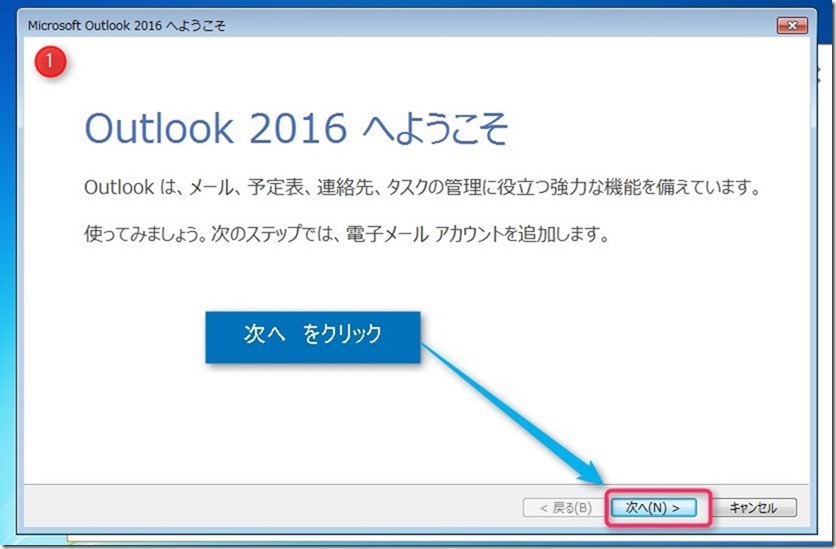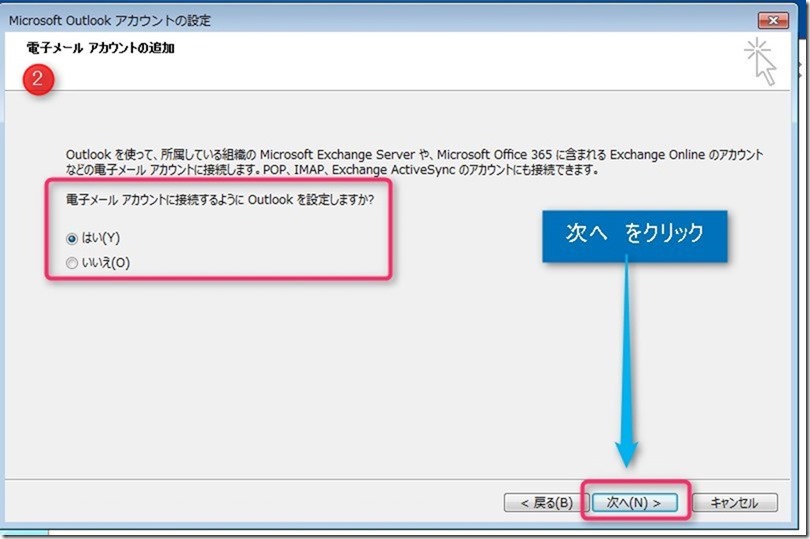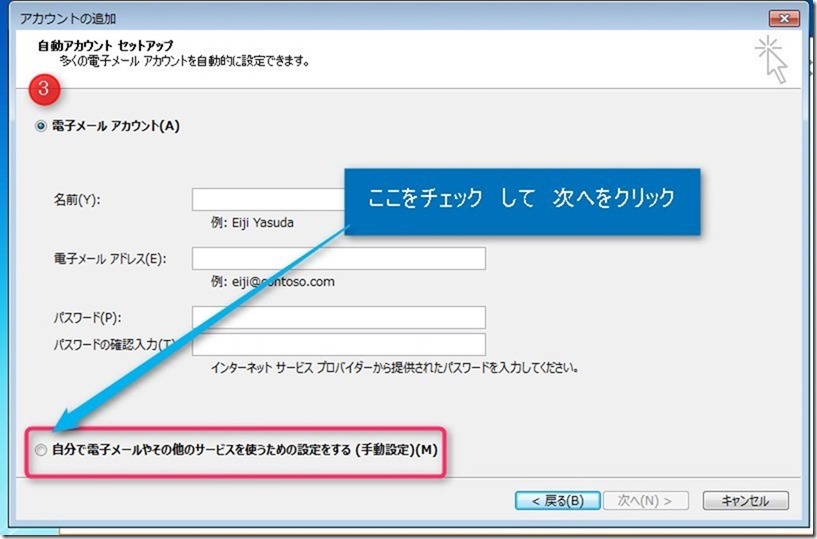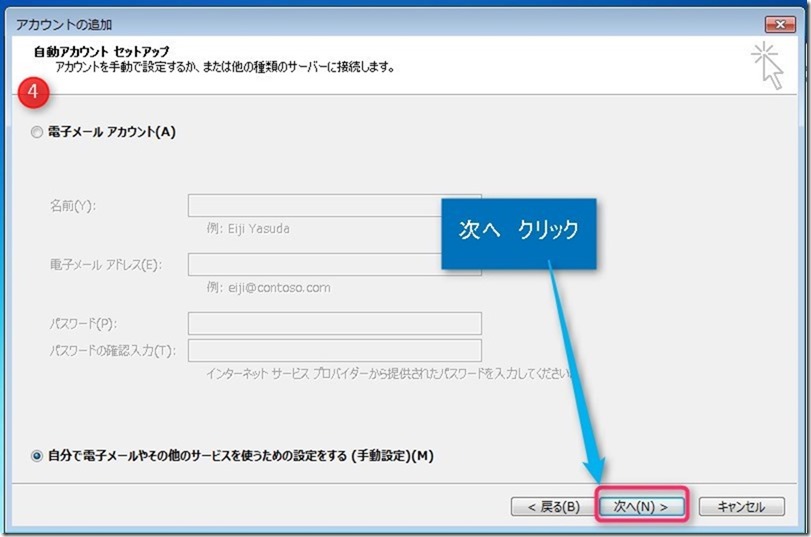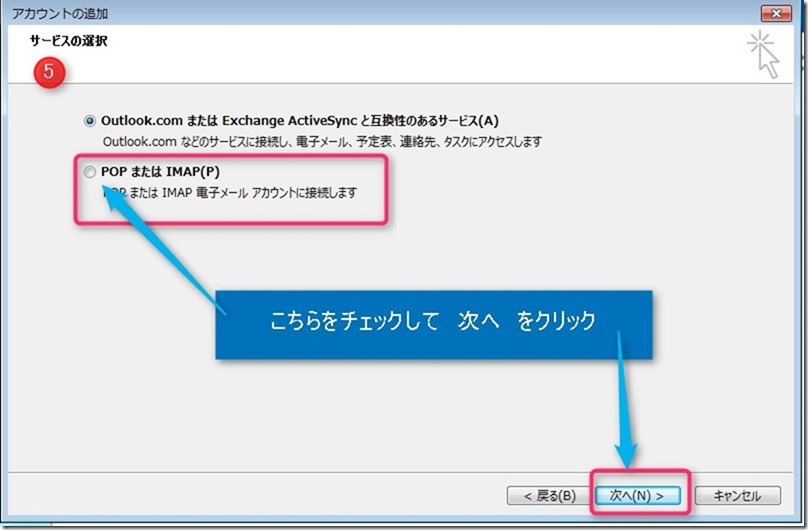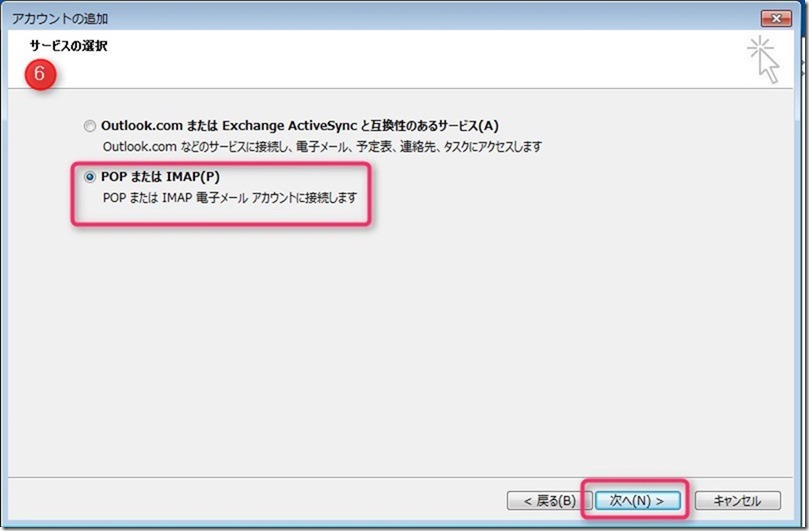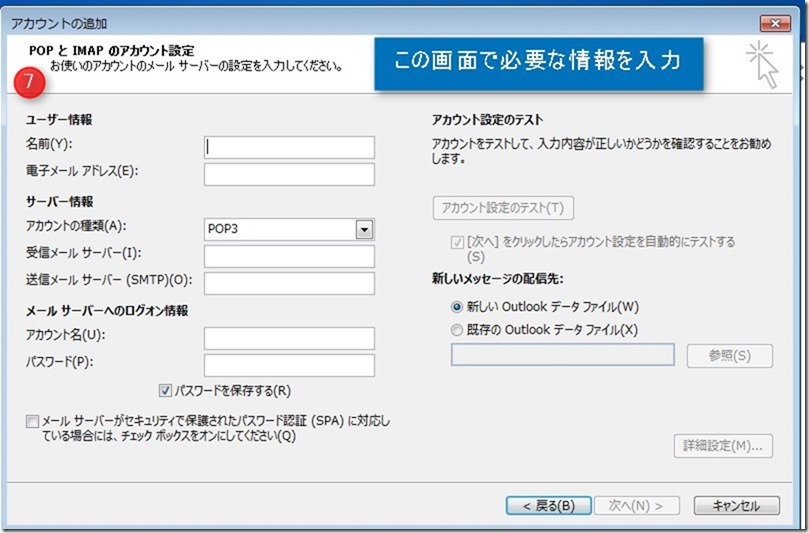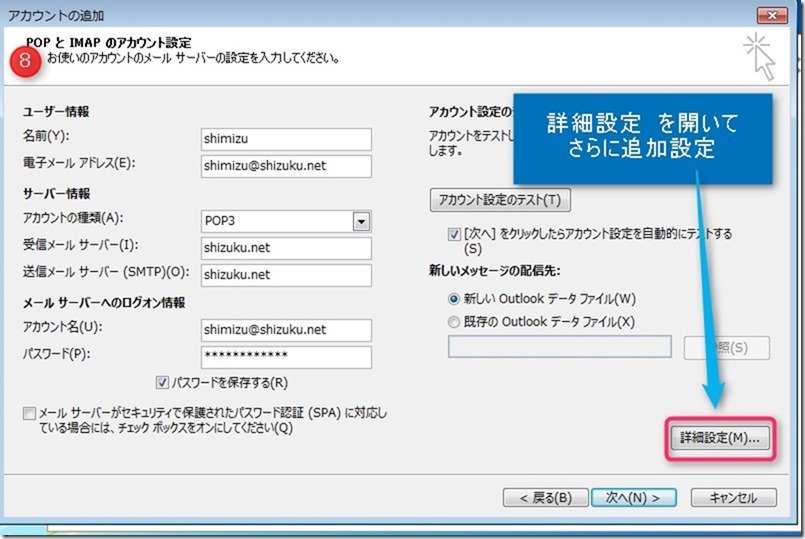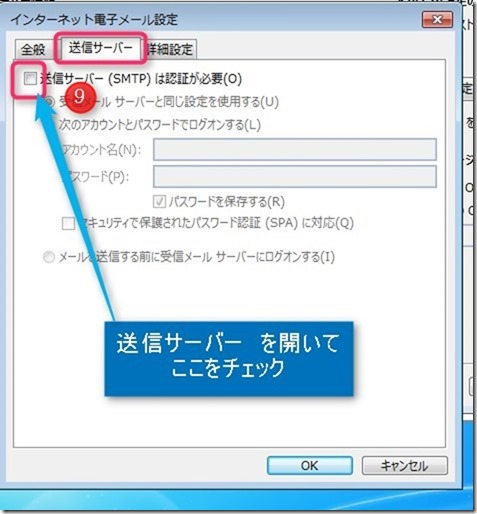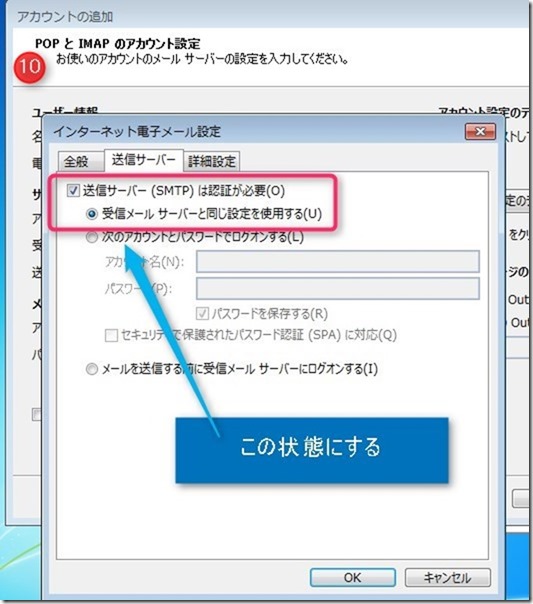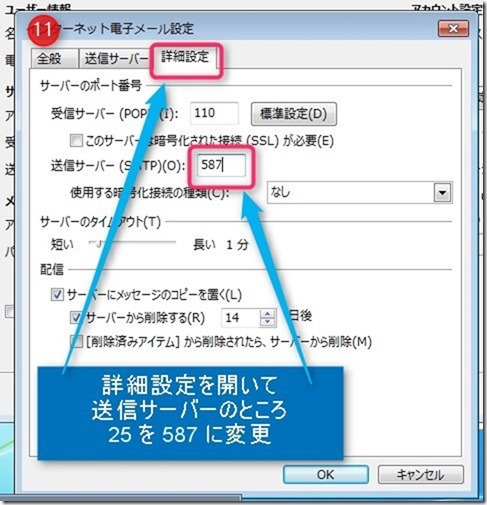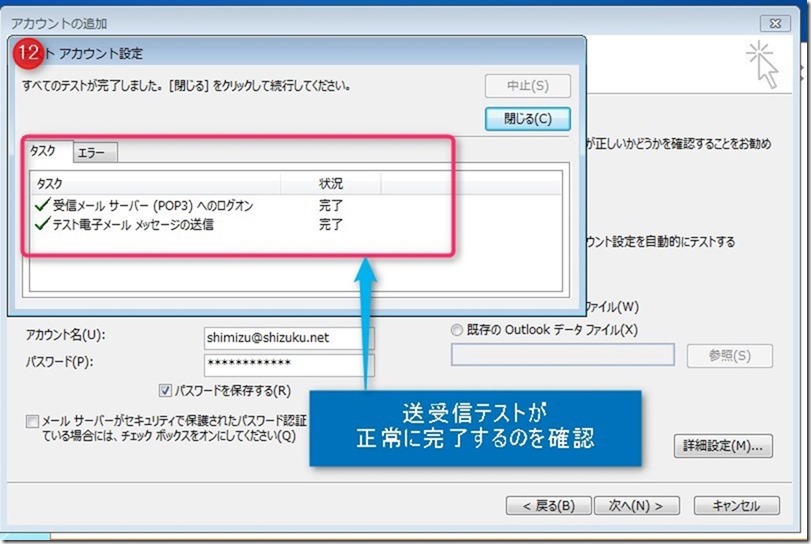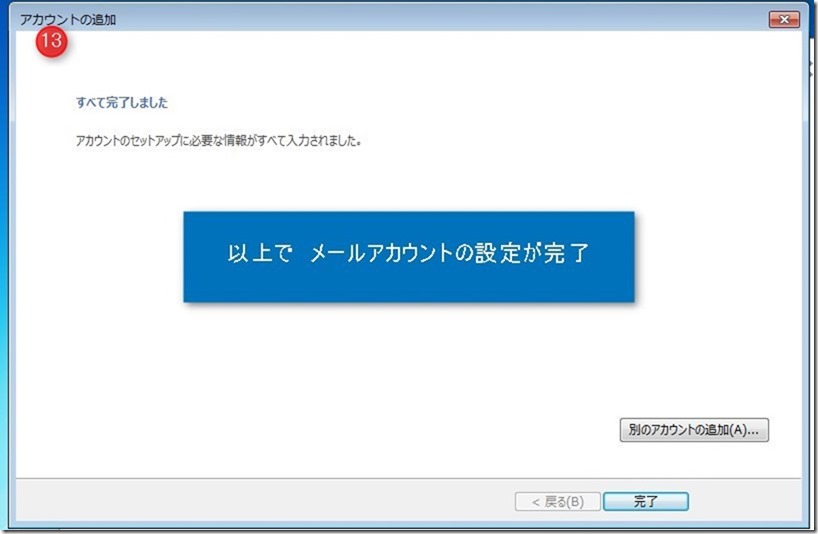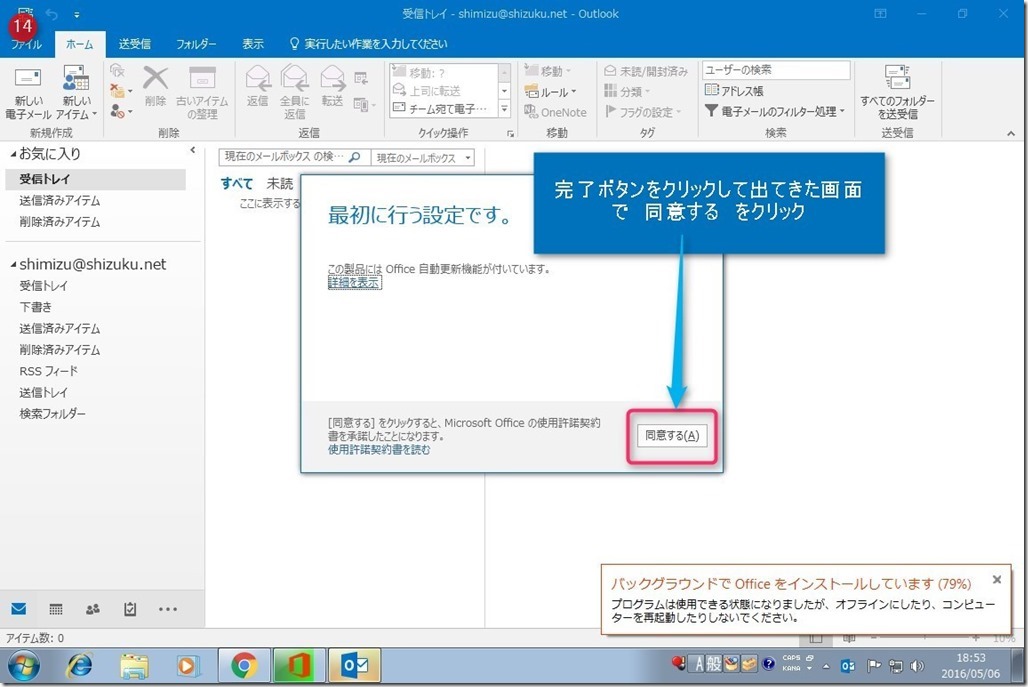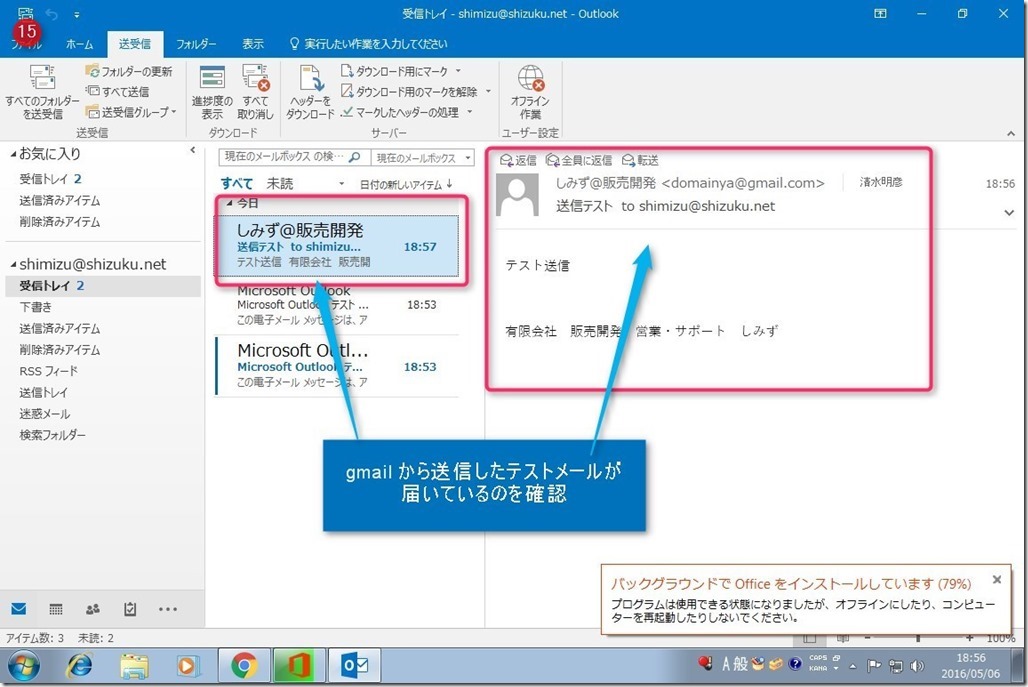マイクロソフトのクラウド型officeソフト office365 に入っているメールソフト outlook2016 でのメールアカウント設定方法をご案内します。
サンプル設定するメールアカウント情報は次の通り
メールアドレス shimizu@shizuku.net pop /smtp サーバー shizuku.net
outlook2016 初回の起動画面
もし、「outlook2016 へようこそ」 画面でなくて
「outlook へようこそ」と成っている場合、次の記事を参考にしてください。
「Outlook 2016へようこそ」画面をもう一度出すには
http://blog.wanichan.net/entry/2016/04/01/125120
次へをクリック
手動設定を選択する
次へをクリック
pop または imap を選択
pop または imap をチェックしたあと 次へをクリック
出てきた画面で必要な情報を入力
ここでは
名前 shimizu
電子メールアドレス shimizu@shizuku.net
受信メールサーバー shizuku.net
送信メールサーバー shizuku.net
メールサーバーへのログオン情報 shimizu@shizuku.net
パスワード などを入力 メールアドレス、ドメイン名は自分の利用しているものに置き換えて考えてください。
同じ画面で 右下の 詳細設定 をクリック
出てきた画面で 送信サーバーを開いて
送信サーバーは認証が必要 のところをチェック
次のような設定で正解
つぎに詳細設定を開いて
送信サーバーのところ 標準ポート 25 になっているのを 587 に変更
OKボタンをクリックして、出てきた画面で送受信テスト
以上で、メールアカウントの設定完了
完了をクリックすると出てくる画面で、同意する をクリック
gmail から送信したテストメールを受信確認、正しく設定できました。
以上